Money S3 - Nové mzdy
Převod mezd od verze 20.700
Od verze 20.700 je v Money S3 nový modul Mzdy a personalistika. Tento modul nabízí souběžné pracovní poměry zaměstnanců, automatickou aktualizaci mzdové legislativy, víceúrovňový kontroling, podrobné nastavení zaúčtování položek mzdy a řadu dalších vylepšení. Tento nový modul je pro uživatele Money S3, kteří již mají modul Mzdy a personalistika zakoupen zdarma.
Nový placený modul Mzdy a personalistika Plus obsahuje navíc aparát pro výpočet různých druhů exekucí. Jedná se o:
- Exekuce – výživné běžné
- Exekuce – výživné dlužné
- Exekuce – přednostní pohledávky
- Exekuce – nepřednostní pohledávky
Převod stávajících mezd a zaměstnanců pro jednotlivé agendy je nutné provést nejpozději do 31.12. 2020. Mzdu za leden 2021 již nebude možné pořídit bez převodu mezd.
Dobrovolný převod mezd je možný pro všechny již od verze 20.700.
Pro komplety START a LITE je termín, od kterého nebude již možné mzdu za nový měsíc bez převodu pořídit, prvním dnem následujícího měsíce po uplynutí lhůty 10 dní od instalace / aktualizace této verze.
Ostatní komplety budou na podobném principu převáděny v rámci následujících měsíců. O nutnosti převodu budete dopředu vždy informováni.
Převod mezd
Na kartě Money / Správa dat / Mzdy je volba Převod mezd. Tento převod mezd převede stávající Karty zaměstnanců a Karty mezd do nového modulu mezd.
Zobrazí se průvodce převodem mzdové agendy. Na další straně průvodce vyberete pomocí přepínače agendy, které se mají na nový modul mezd převést. Agendy můžete převádět postupně.
Tlačítkem Dokončit spustíte převod dat. Nejprve se provede vytvoření záložní kopie agendy (do adresáře C:/Users/Public/Documents/ Solitea/MoneyS3/ Data/Zalohy/PrevodMezd) a následně proběhne převod seznamu zaměstnanců a mezd.
O převodu agendy je vypsán podrobným protokol, kde naleznete např. informace o tom, že na agendě existují zaměstnanci se shodným rodným číslem a je potřeba zvážit, jestli tito zaměstnanci nejsou vhodnými kandidáty na nastavení souběžných pracovních poměrů, viz kapitola Souběhy pracovních poměrů. Protokol je možné uložit v TXT, CSV nebo XML souboru.
/obrazek/3/blobid0-jpg/
Jakmile budou převedeny všechny agendy volba v Money / Správa dat / Mzdy / Převod mezd zmizí z nabídky.
Seznam zaměstnanců
Po převodu mezd se na seznamu Zaměstnanců zobrazí ve spodní části záložky Datový archiv a Zaměstnanci.
V záložce Datový archiv jsou všichni Zaměstnanci uloženi v původních mzdových tabulkách a v nezměněné struktuře. Pokud si otevřete Kartu zaměstnance v Datovém archivu, zobrazí se vám původní Karta zaměstnance. Datový archiv je určen pouze pro potřeby tisku sestav za období do 31.12. 2017.
Na záložce Zaměstnanci již otevře Kartu zaměstnance v nové podobě. Veškeré údaje z původní Karty zaměstnance jsou přeneseny. Doporučujeme však kontrolu všech údajů na Kartě zaměstnance.
Zobrazení záložky Datový archiv je možné vypnout v Nastavení agendy / Mzdy přepínač Zobrazovat mzdy platné do 31.12.2017.
V kapitole Karta zaměstnance naleznete podrobnosti k některým odlišnostem a novým nastavením na nové Kartě zaměstnance.
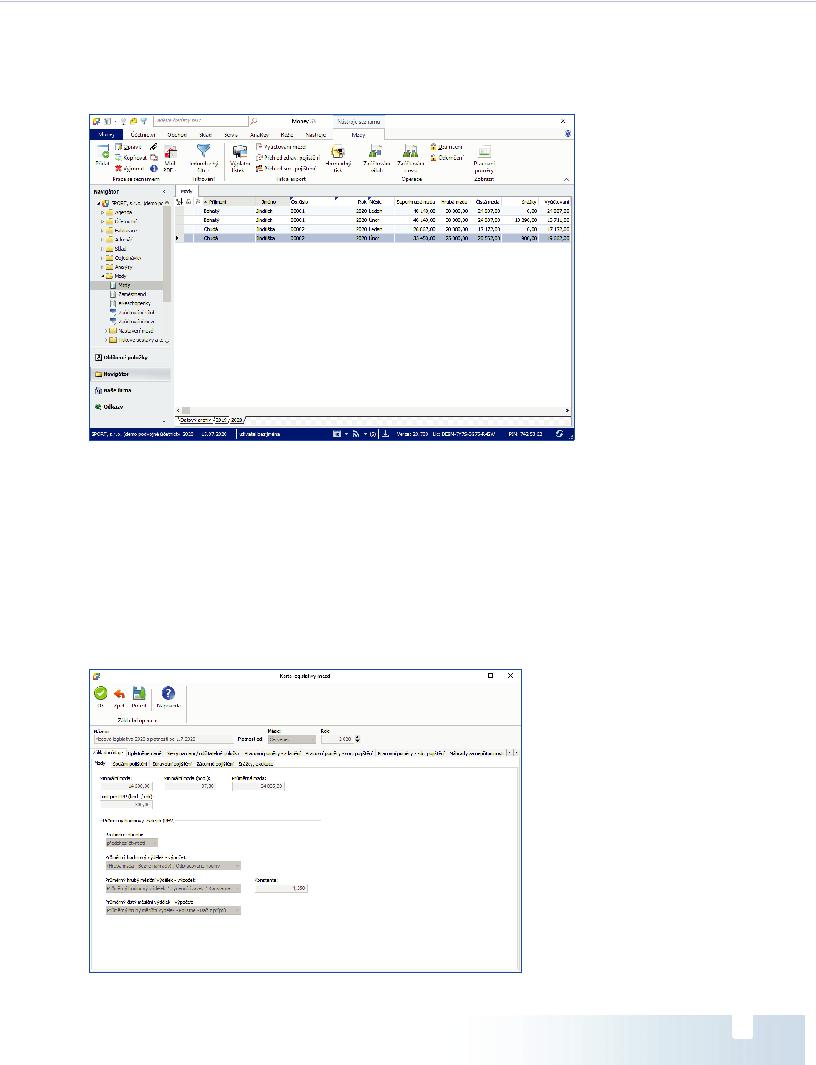
Money S3 - Převod mezd
Seznam mezd
Po převodu mezd se na seznamu zobrazí ve spodní části záložky Datový archiv a jednotlivé účetní roky, které mzdy obsahovaly (2018 – 2020).
Na záložce Datový archiv naleznete všechny mzdy za období první rok agendy do 31.12. 2017. Tyto mzdy se nepřeváděly a jsou v původních tabulkách a původní struktuře. Mzda editovaná na této záložce je v původní podobě a je určena k archivaci.
Zobrazení záložky Datový archiv je možné vypnout v Nastavení agendy / Mzdy přepínač Zobrazovat mzdy platné do 31.12.2017.
V kapitole Karta mzdy naleznete podrobnosti k některým odlišnostem a novým nastavením na nové Kartě mzdy.
Legislativa mezd
Číselníky a Legislativa mezd pro výpočet starých mezd je po převodu zobrazena na kartě Režie / Nastavení mezd / Legislativa mezd do 31.12.2017, kde naleznete všechny číselníky jako: Pracovní poměry, Časově rozlišitelné parametry mezd a Typy příplatků.
Pokud v Nastavení agendy / Mzdy vypnete volbu Zobrazovat mzdy platné do 31.12.2017, pak se v Nastavení mezd skryjí číselníky, potřebné pro pořizování mezd před rokem 2018.
Na kartě Režie / Nastavení mezd / Legislativa mezd jsou veškeré údaje a nastavení pro zpracování nových mezd. Tento seznam je dodávaný z připravených seznamů podle platné legislativy a při jakékoliv změně verze programu se automaticky aktualizuje. Záznamy pro jednotlivá období nelze měnit s jednou výjimkou, a to je nastavení sazby Zákonné pojištění – implicitní hodnota je 5,6 promile.
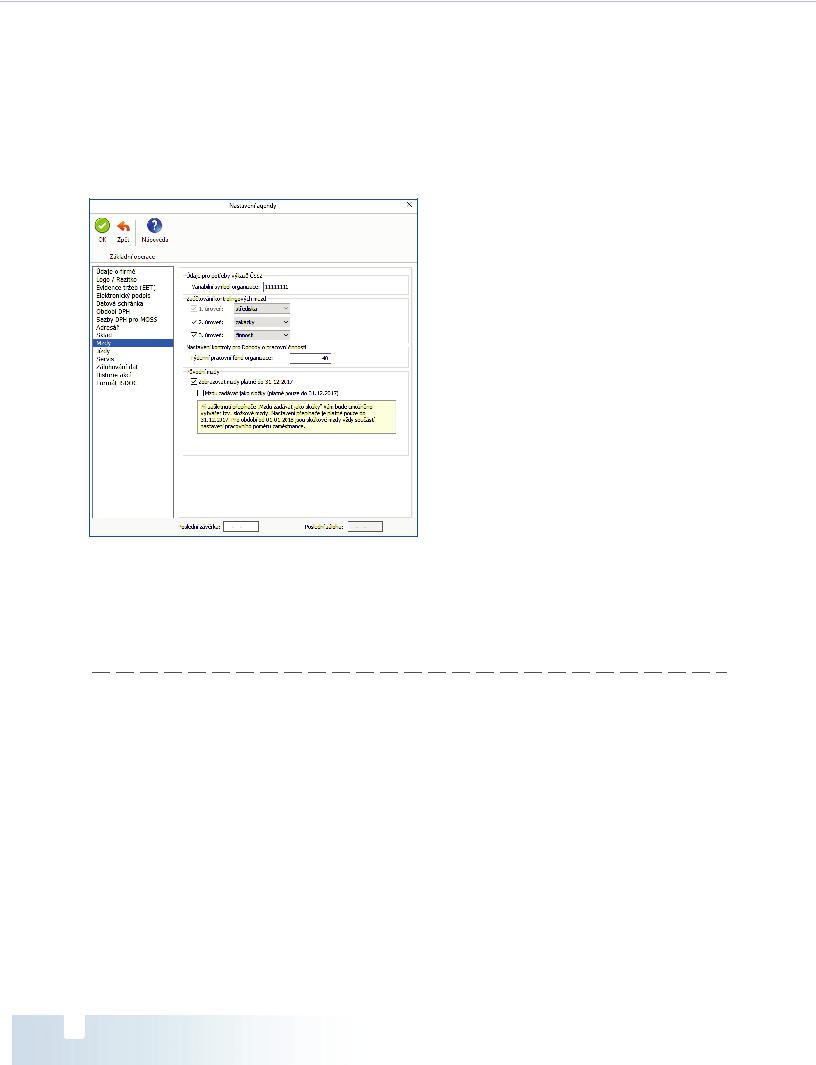
Nová agenda ve verzi 20.700
Po založení nové agendy se modul Mzdy a personalistika bude zobrazovat bez Datového archivu a mzdy je možné zadat jen od roku 2018.
Nastavení agendy – Mzdy
Na kartě Nastavení agendy pro Mzdy je nově možné nastavit tři úrovně kontrolingových proměnných (Středisko, Zakázku a Činnost) pro zaúčtování mezd. Viz kapitola Kontrolingové proměnné.
Dále je možné nastavit Týdenní pracovní fond organizace – implicitně se nastaví hodnota 40.
Způsoby zaúčtování mezd
Seznam způsobů zaúčtování jednotlivých položek mezd je dodávaný s programem a tento předdefi novaný seznam se nabízí na Kartě zaměstnance / záložka Údaje zaměstnance / záložka Zaúčtování, PIN.
Po převodu mezd se vytvoří v seznamu Způsoby zaúčtování mezd uživatelské řádky zaúčtování jednotlivých zaměstnanců, podle zvoleného pracovního poměru a nastavení zaúčtování mezd z původního zaúčtování mezd, kde v názvu je osobní číslo zaměstnance. Toto zaúčtování se automaticky nastaví na Kartu zaměstnance / záložka Údaje zaměstnance / záložka Zaúčtování, PIN.
POZNÁMKA: Pokud budete chtít účtovat mzdy na vlastní analytické účty, doporučujeme si vytvořit vlastní Karty způsobu zaúčtování mzdy a tyto způsoby zaúčtování nastavit na Kartě zaměstnance / Údaje zaměstnance / Zaúčtování, PIN.
Doporučujeme kontrolu zaúčtování položek mezd na Kartě zaměstnance / Údaje zaměstnance / Zaúčtování, PIN.
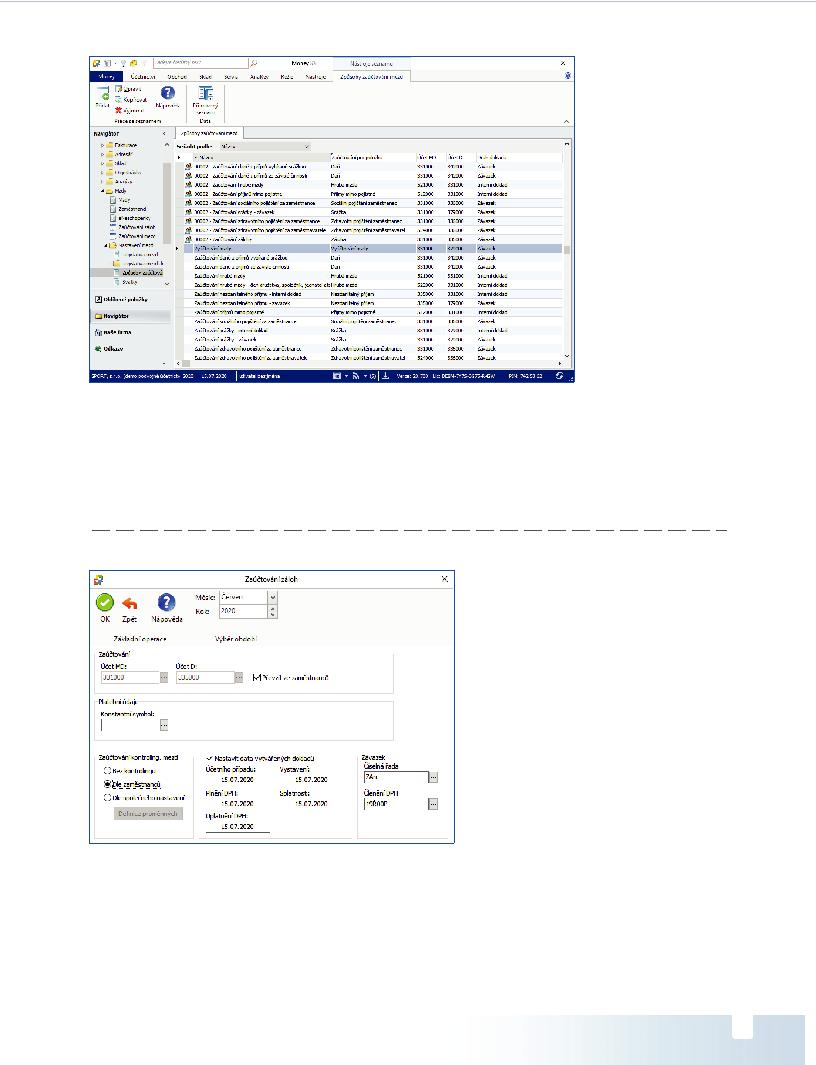
Money S3 - Převod mezd
Zaúčtování záloh
Na kartě Zaúčtování záloh je možné nastavit zaúčtování na stranu MD a D. Na tyto účty se bude účtovat Závazkový doklad pro zálohu mezd. Pokud bude zapnutý přepínač Převzít ze zaměstnanců, převezmou se účty pro zaúčtování z Karty zaměstnance / Údaje zaměstnance / Zaúčtování, PIN.
Nově je možné nastavit zaúčtování záloh na kontrolingové proměnné (Střediska, Zakázky a Činnosti). Tyto proměnné můžete opět převzít z Karty zaměstnance (Údaje zaměstnance / Zaúčtování, PIN) volbou Dle zaměstnanců, nebo si můžete nastavit způsob rozdělení mzdových nákladů na Střediska, Zakázky a Činnosti pro všechny zaměstnance současně pomocí Definice proměnných.
POZNÁMKA: V Nastavení agendy / Mzdy se defi nují jednotlivé úrovně pro kontrolingové proměnné Střediska, Zakázky a Činnosti.
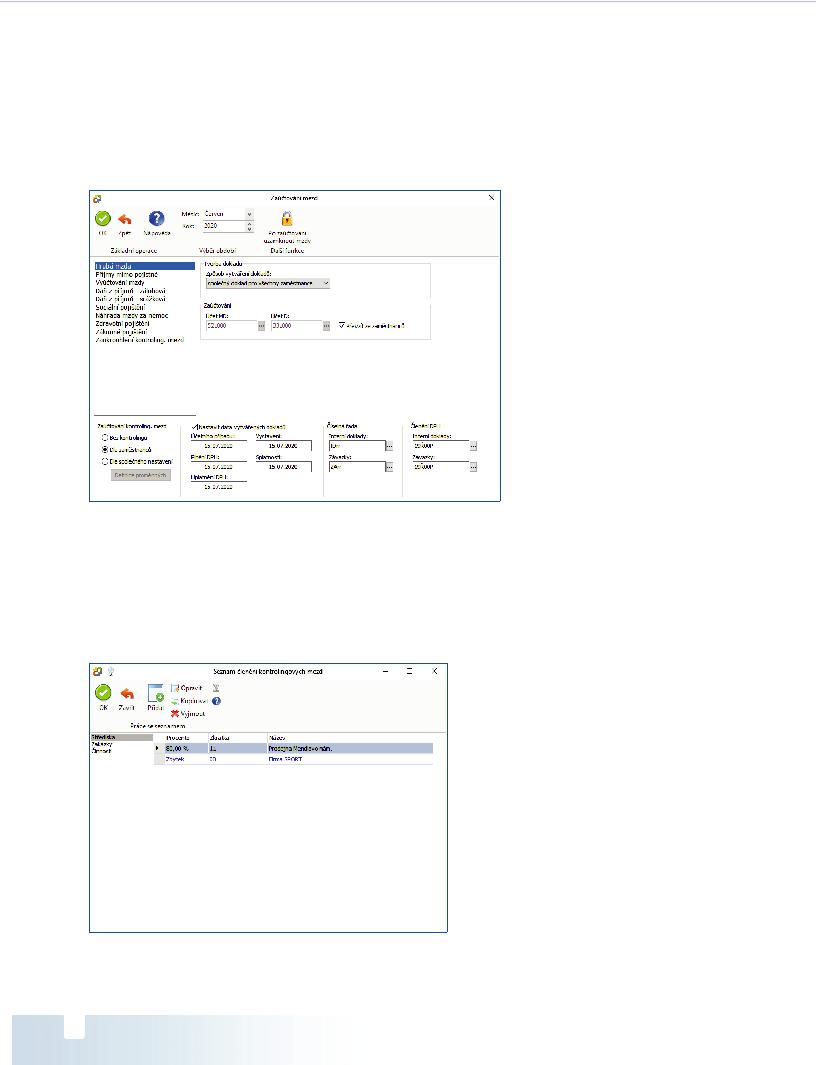
Zaúčtování mezd
Na kartě Zaúčtování mezd je v levé části seznam jednotlivých položek mezd pro zaúčtování a v pravé části se zobrazuje nastavení pro konkrétní položku zaúčtování pod kurzorem.
U Hrubé mzdy a Příjmů mimo pojistné je možné nastavit, zda se má vytvořit samostatný Interní doklad pro každého zaměstnance, nebo společný doklad pro všechny zaměstnance.
Stejně jako na kartě Zaúčtování záloh i na kartě Zaúčtování mezd je možné nastavit zaúčtování na stranu MD a D. Na tyto účty se budou účtovat Závazkové, příp. Interní doklady pro jednotlivé položky mzdy v případě, kdy bude vypnutý přepínač Převzít ze zaměstnanců. Pokud bude tento přepínač zapnutý, převezmou se účty pro zaúčtování z Karty zaměstnance (Údaje zaměstnance / Zaúčtování, PIN).
Konrolingové proměnné
Na kartě Nastavení agendy pro Mzdy je nově možné nastavit tři úrovně kontrolingových proměnných (Středisko, Zakázku a Činnost) pro zaúčtování mezd.
Členění na kontrolingové proměnné můžete zadat na Kartě zaměstnance (Údaje zaměstnance / Zaúčtování, PIN). Druhou možností je rozdělení mezd na kontrolingové proměnné pro všechny zaměstnance současně při Zaúčtování mezd či Zaúčtování záloh.
V každé Kartě členění mezd na střediska, zakázky a činnosti je třeba určit procento, kterým se dané středisko, zakázka a činnost podílí na mzdových nákladech. Vzhledem k možným nepřesnostem vznikajícím při zaokrouhlování je nutné poslední ukládané středisko, zakázku a činnost zadat formou doplňujícího zbytku do 100 %. Dokud Doplňující zbytek do 100 % nezadáte, seznam se nepodaří uložit.
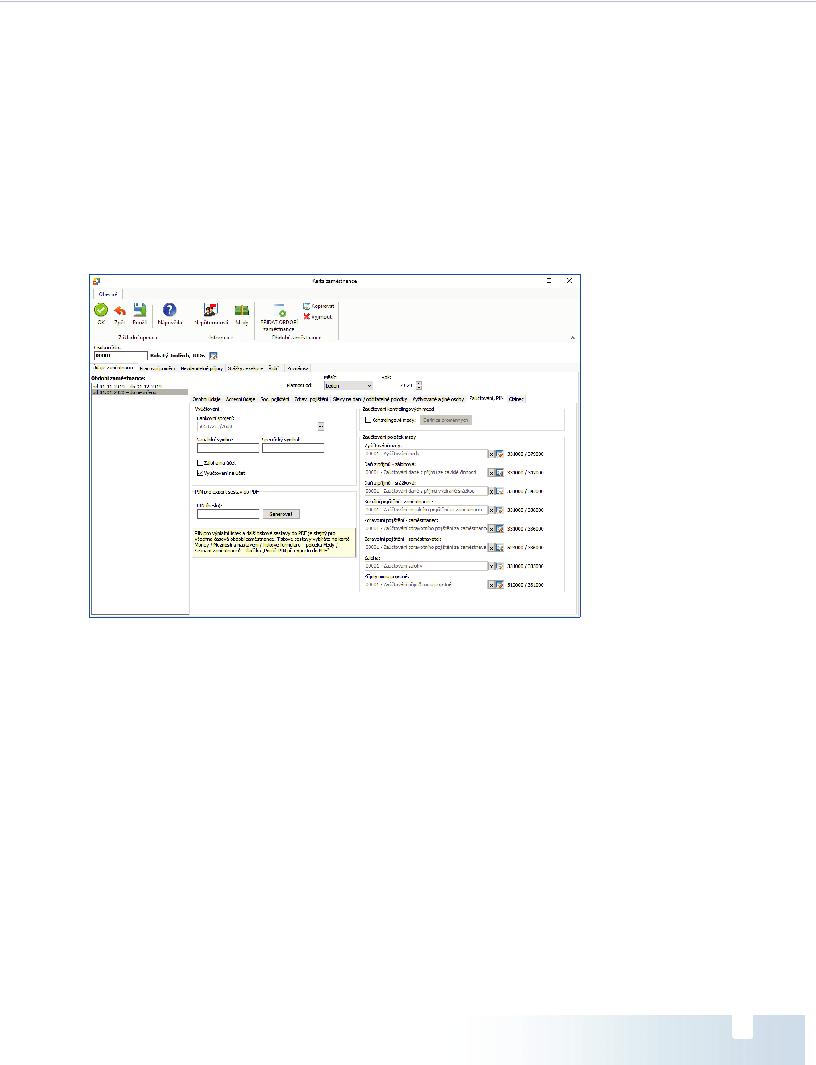
Money S3 - Převod mezd
Karta zaměstnance
Na Kartě zaměstnance se nově eviduje Období zaměstnance na záložce Údaje zaměstnance a na záložce Pracovní poměry jednotlivá Období pro pracovní poměry.
Pokud budete potřebovat měnit některé hodnoty, je vždy potřeba změnit období platnosti pro tyto změny. Není potřeba dodržovat, aby Období na záložce zaměstnance a pracovním poměru byla shodná.
Veškeré pravidelné položky mzdy jako jsou zálohy, prémie, srážky, nezdanitelné příjmy a mzdové příplatky se nastavují na Kartě zaměstnance. Tyto údaje se přebírají do Karty mzdy.
Jednorázové prémie, odměny, srážky, nezdanitelné příjmy atd. je možné zapsat přímo až na Kartě mzdy.
Zaúčtování, PIN na Kartě zaměstnance
Veškeré zaúčtování je na Kartě zaměstnance přednastaveno podle Způsobů zaúčtování mezd jednotlivých zaměstnanců (z původních mezd). Pokud budete chtít účtovat mzdy na vlastní analytické účty, doporučujeme si vytvořit vlastní Karty způsobu zaúčtování mzdy a tyto způsoby zaúčtování nastavit zde.
Slevy na dani/odčitatelné položky
Na záložce Údaje zaměstnance / Slevy na dani/odčitatelné položky se nastavuje, jestli zaměstnanec podepsal prohlášení a je možné nastavit, zda bude chtít provést roční zúčtování.
Na této záložce nastavujete také všechny slevy a odčitatelné položky, které chcete uplatňovat měsíčně nebo ročně. Např. sleva na dítě, sleva na manželku, školkovné apod.
Pokud zapnete/vypnete přepínač Podepsané prohlášení, automaticky se doplní nebo odstraní Karta slevy na dani/odčitatelné položky typu Základní sleva na poplatníka v seznamu.
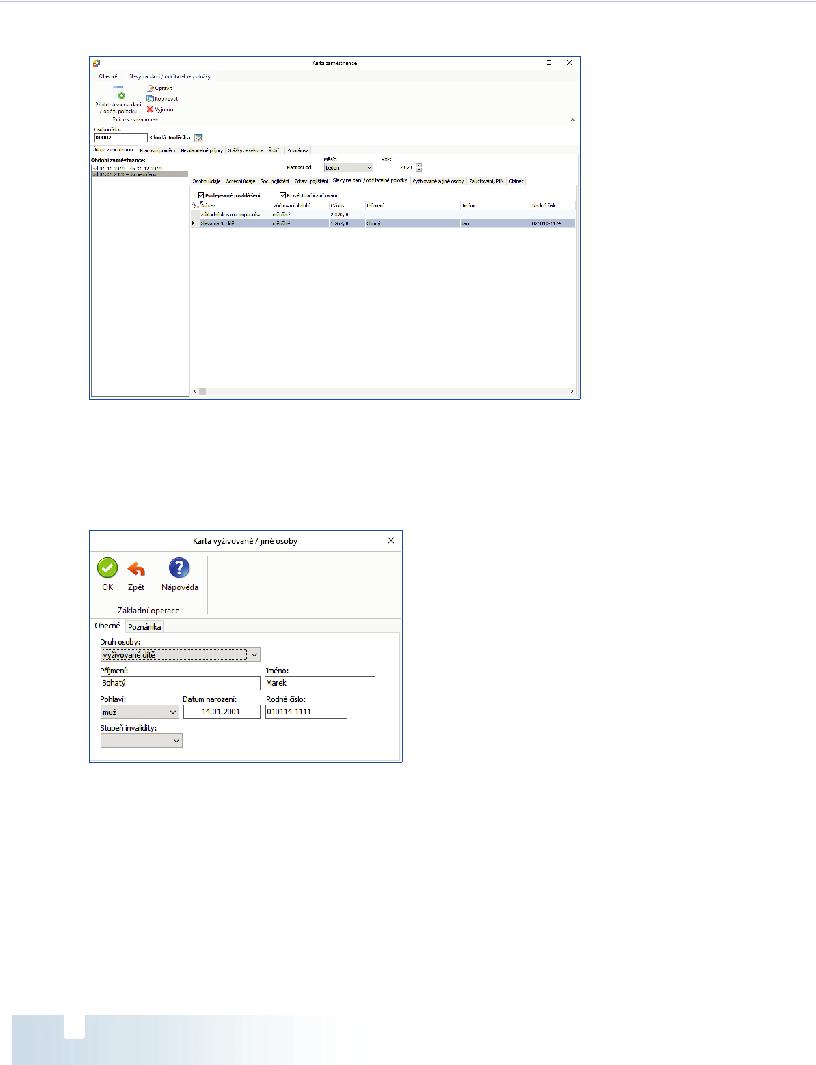
Sleva na dítě
Po převodu mezd je tento seznam naplněn z původního Seznamu vyživovaných dětí.
Tlačítkem Přidat slevu na dani/odčit. položku otevřete kartu, kde z roletové nabídky vyberete Sleva na 1.dítě a program doplní její hodnotu podle platné legislativy, že se jedná o slevu měsíční. Následně je nutné vybrat Související osobu. Tuto osobu vybíráte ze seznamu Vyživovaných/jiných osob. Zde je nutné doplnit všechny osoby podle druhu: vyživované dítě, vyživovaná dospělá osoba atd. Na kartě se vyplňuje jméno, příjmení, datum narození, rodné číslo a stupeň invalidity.
Srážky , exekuce
Po převodu mezd je tento seznam naplněn z původního Seznamu srážek a srážek se zůstatky.
Srážky druhu Exekuce – výživné běžné, Exekuce – výživné dlužné, Exekuce – přednostní pohledávky a Exekuce – nepřednostní pohledávky jsou součástí placeného modulu Mzdy a personalistika Plus, podrobnosti naleznete na www.money.cz/produkty/ekonomicke- systemy/money-s3/moduly/mzdy-personalistika-plus/
V programu na kartě Legislativa mezd jsou pro jednotlivé druhy srážek přednastaveny způsoby sražení ze mzdy podle platné legislativy. Na Kartě mzdy na záložce Vyúčtování se zobrazují zákonné částky pro výpočet srážek – nezabavitelná částky, hranice plně zabavitelného zbytku atd.
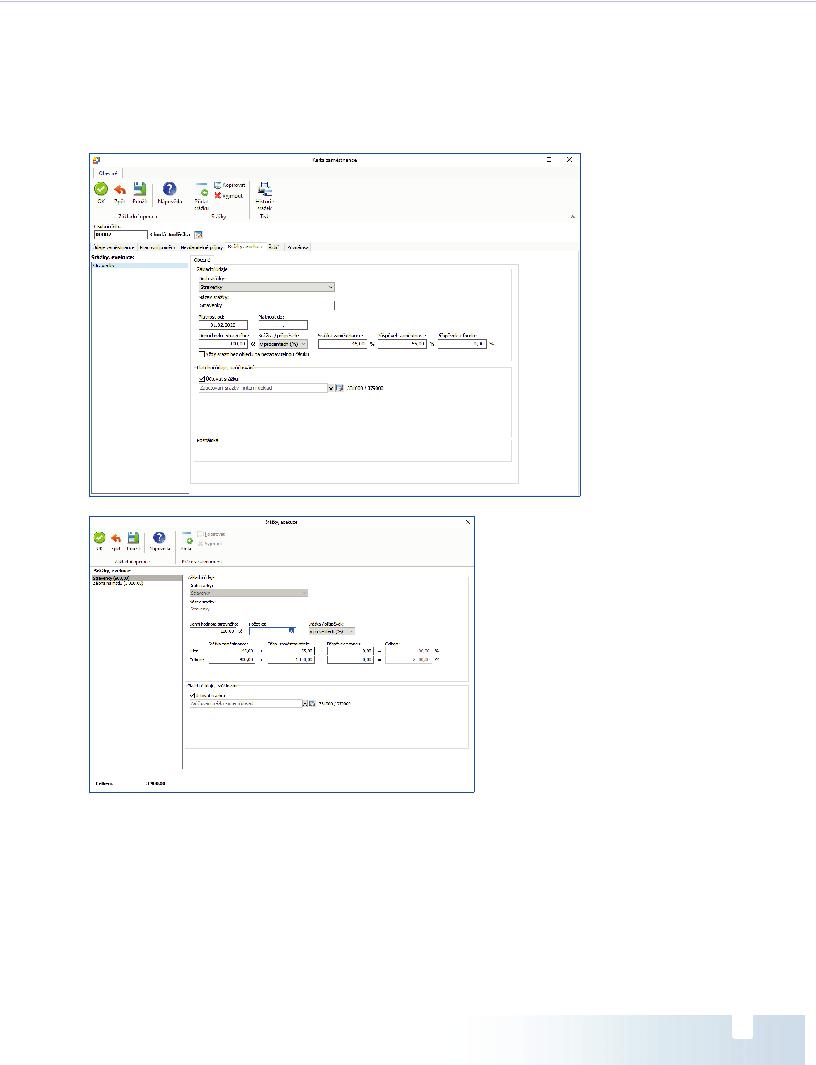
Money S3 - Převod mezd
Stravenky
Na Kartě zaměstnance / Srážky,exekuce tlačítkem Přidat srážku zobrazíte základní údaje, kde v poli Druh srážky vyberete Stravenky. Na kartě doplníte platnost odbobí od – do a hodnotu stravného, srážku v % nebo částkou. V případě srážky v procentech se doplní procentuální výše srážky zaměstnance a zaměstnavatele podle platné legislativy. Toto nastavení lze měnit. Při vytváření mzdy na Kartě mzdy / Vyúčtování u pole Srážky, exekuce otevřete Druh srážky Stravenky, kde pouze uvedete počet stravenek, které zaměstnanec obdržel. Při uložení Karty mzdy se vyplnění počtu stravenek kontroluje, nelze uložit mzdu bez zadání počtu stravenek.
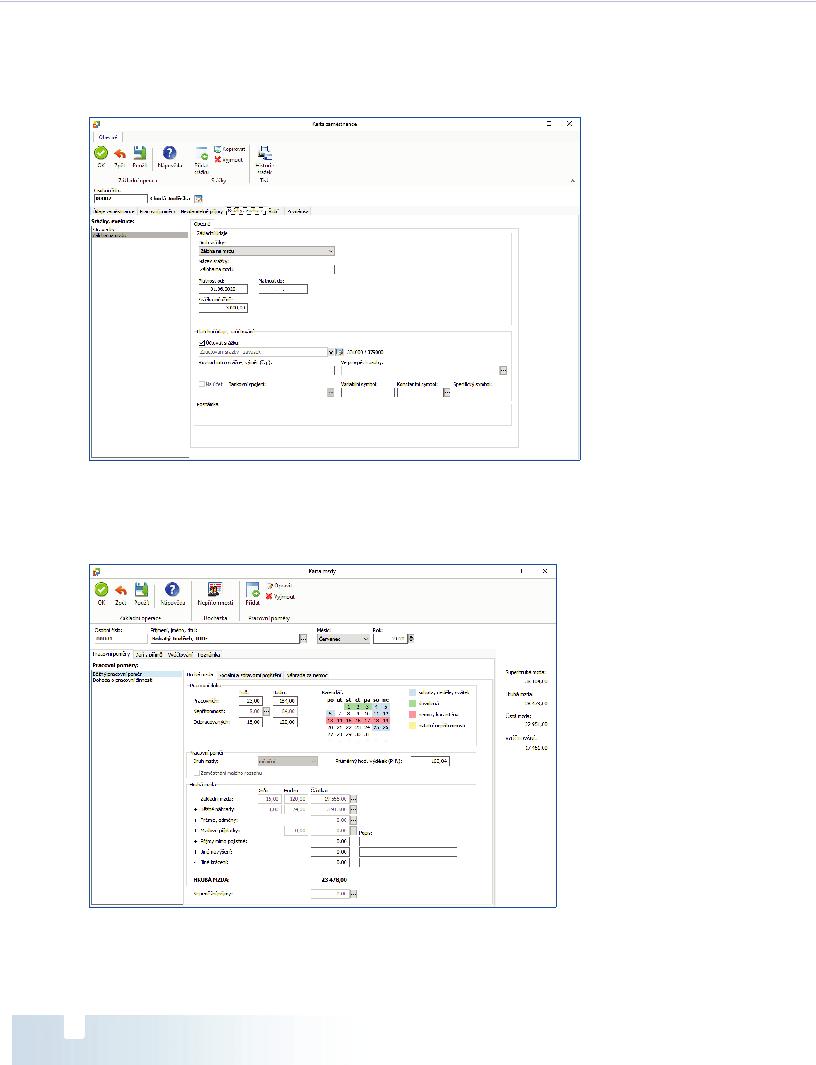
Záloha
Pokud má zaměstnanec pravidelnou měsíční zálohu, zadáte ji do seznamu Srážek na Kartě zaměstnance. Zálohu je také možné zadat až na Kartě mzdy / Vyúčtování pole Záloha.
Karta mzdy
Karta mzdy je rozdělena na několik záložek. Záložka Pracovní poměry zobrazuje údaje pro jednotlivé pracovní poměry na podzáložkách Hrubá mzda, Sociální a zdravotní pojištění a Náhrada za nemoc.
Nepřítomnosti se nově zobrazují barevně v kalendáři umístěném na záložce Pracovní poměry / Hrubá mzda.
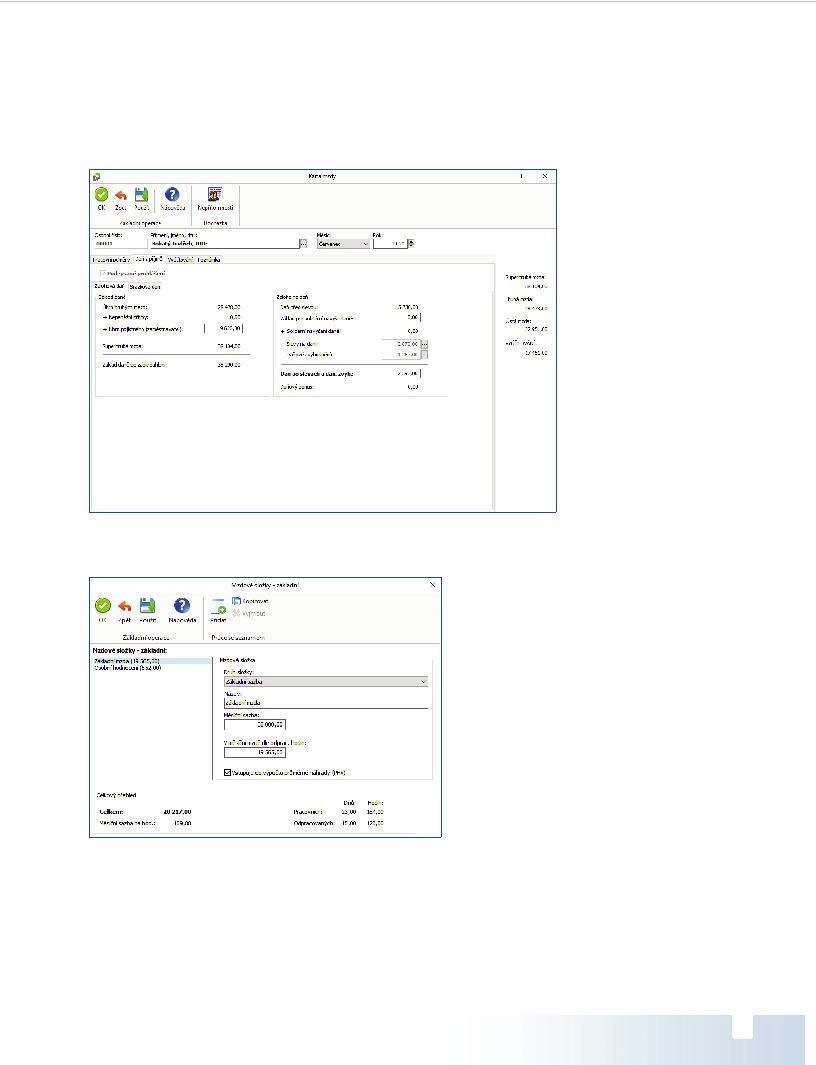
Money S3 - Převod mezd
Některé údaje (například Druh mzdy) nelze na Kartě mzdy editovat. Slevy na dani a Daňové zvýhodnění na záložce Daň z příjmů nelze na Kartě mzdy nijak měnit, pouze prohlížet. Tyto údaje se přebírají z Karty zaměstnance / záložka Údaje zaměstnance/ Slevy na dani/ odčitatelné položky.
Většinu dalších údajů ale lze přímo na Kartě mzdy upravit podle potřeby.
Záložky Daň z příjmů a Vyúčtování zobrazují údaje za všechny pracovní poměry dohromady. Záložka Daň z příjmů obsahuje dvě podzáložky Zálohová daň a Srážková daň – program automaticky určí, jaká daň je z dané mzdy odváděna, na příslušné záložce provede výpočet a přepne se na ni.
Nově jsou všechny mzdy vytvářeny jako „složkové“. Jednotlivé složky lze nastavit na Kartě zaměstnance / Pracovní poměry spodní záložka Mzdové složky, nebo na Kartě mzdy / Pracovní poměry oddíl Hrubá mzda, kde lze tlačítkem se třemi tečkami editovat v poli Základní mzda seznam Mzdových složek.
Na Kartě mzdy / Pracovní poměry oddíl Hrubá mzda tlačítkem se třemi tečkami lze editovat Běžné náhrady, Prémie, odměny, Mzdové příplatky a Nepeněžní příjmy.
Prémie a Odměny vstupují do mzdy podle nastavení na Kartě zaměstnance / Pracovní poměry / Mzdové složky. V případě jednorázových odměn a prémií lze tyto složky a jejich částky zadat až na Kartě mzdy / Hrubá mzda v poli Prémie, odměny.
Nepeněžní příjmy
Po převodu mezd je tento seznam naplněn z původního Seznamu nepeněžních příjmů.
Veškeré pravidelné Nepeněžní příjmy doporučujeme zadat do seznamu Mzdové složky. V případě jednorázových nepeněžních příjmů (Automobil v osobním užívání a Jiný nepeněžní příjem) lze tyto složky a jejich částky zadat až na Kartě mzdy / Hrubá mzda v poli Nepeněžní příjmy.
Nezdanitelné příjmy
Po převodu mezd je tento seznam naplněn z původního Seznamu nezdanitelných dávek.
Seznam Nezdanitelné příjmy obsahuje jednotlivé karty Nezdanitelných příjmů (např. příspěvek na FKSP, sociální výpomoc z fondu FKSP, jiný jednorázový nezdanitelný příjem atd.) vstupující do vyúčtování mzdy a přebírá se z Karty zaměstnance. Tyto nezdanitelné příjmy je možné editovat i na Kartě mzdy / Vyúčtování / Nezdanitelné příjmy.
Money S3 - Převod mezd
Seznam Nezdanitelné příjmy mimo vyúčtování obsahuje karty Nezdanitelných příjmů (např. příspěvek na penzijní připojištění, na nápoje atd.), který se přebírá z Karty zaměstnance a nevstupuje do vyúčtování mezd. Na Kartě mzdy je možné nezdanitelné příjmy editovat na záložce Vyúčtování. Tyto příjmy nevstupují do vyúčtování mzdy. Volitelně je lze vytisknout na výplatním lístku a mzdovém listu.
Při vytváření a ukládání mzdy probíhá několik kontrol. Kontroluje se existence období na Kartě zaměstnance (období zaměstnance, období pracovního poměru). U dohod probíhají kontroly, zda nejsou překročeny zákonné limity pro počet odpracovaných hodin. Dále nelze vytvořit mzdu pro již existující měsíc a na uložené mzdě nelze editovat zaměstnance a měsíc mzdy.
Souběhy pracovních poměrů
Pokud jste ve stávajících mzdách evidovali zaměstnance, kteří měli více druhů pracovních poměrů (každý zaměstnanec musel být v seznamu tolikrát, kolik měl různých pracovních poměrů, např. běžný pracovní poměr, DPČ atd.), pak při převodu mezd se zobrazí varovný dialog, že bylo nalezeno více zaměstnanců se stejným rodným číslem. Jelikož nové mzdy umožňují vedení souběžných pracovních poměrů, doporučujeme jejich sloučení.
Příklad:
Paní Chudá má u zaměstnavatele běžný pracovní poměr a současně Dohodu o pracovní činnosti. Je tedy v seznamu zaměstnanců dvakrát. Otevřete její Kartu zaměstnance na záložce Pracovní poměry a tlačítkem Přidat další pracovní poměr přidáte ke stávajícímu běžnému poměru i druh prac. poměru DPČ, kde vyplníte období, částky atd. Po uložení této Karty zaměstnance na druhé Kartě zaměstnance paní Chudé (kde měla DPČ) vyplníte na záložce Pracovní poměry Datum ukončení. Seznam zaměstnanců má nastaven rychlý fi ltr na zaměstnance Jen ve stavu. Po doplnění data ukončení pracovního poměru se již v seznamu nebude Karta zaměstnance paní Chudé zobrazovat vícekrát, ale jenom jednou, jelikož má všechny svoje pracovní poměry na jedné Kartě zaměstnance. Na Kartu mzdy vstupují všechny zadané pracovní poměry.
V seznamu Zaměstnanců pomocí tlačítka Pracovní poměry zobrazíte ke každému zaměstnanci i seznam jeho Pracovních poměrů.
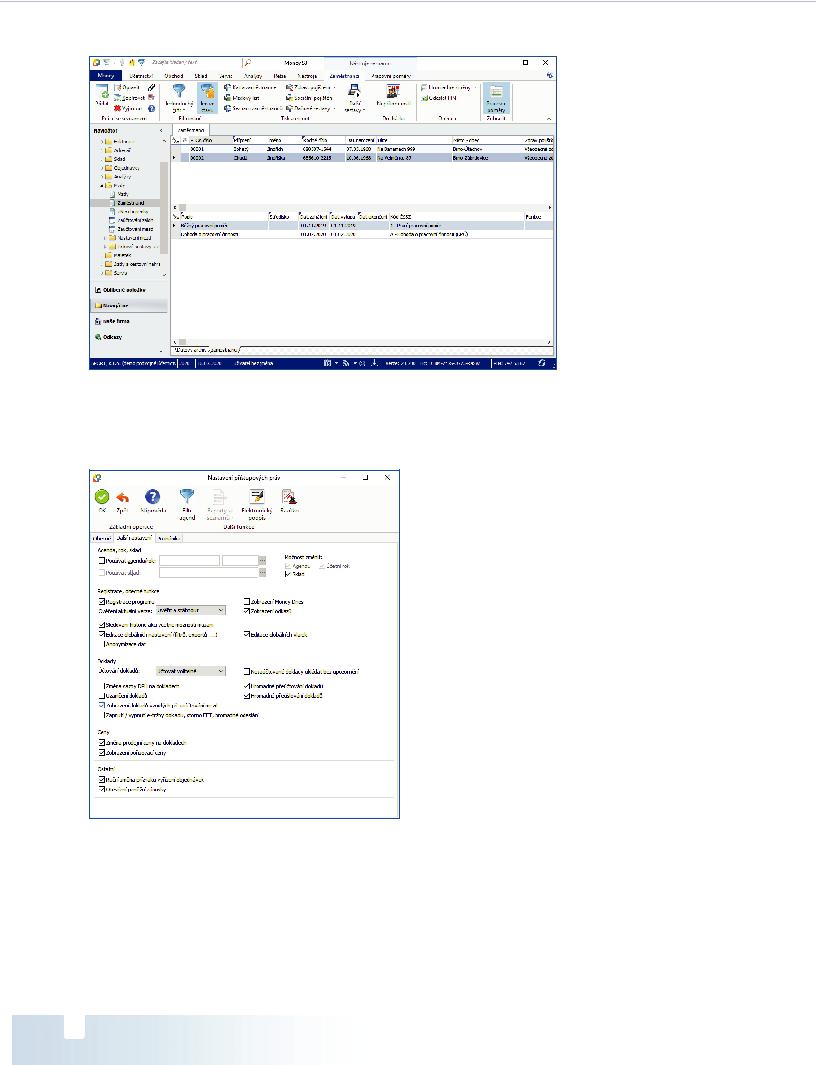
Přístupová práva
Na Kartě přístupových práv můžete jednotlivým uživatelům zakázat/povolit Zobrazení dokladů vzniklých při zaúčtování mezd. Pokud bude přepínač vypnutý, pak tento uživatel nebude vidět v seznamech Závazků, Interních dokladů a v Účetním deníku doklady, které vznikly při Zaúčtování mezd. Na těchto seznamech se zobrazuje informační dialog, že v seznamu nejsou vidět doklady vzniklé při zaúčtování mezd.
Přehled o platbě zdravotního pojištění a Hromadné oznámení zaměstnavatele
Při odesílání vyúčtování a oznámení pro zdravotní pojišťovny je nově umožněno odeslat PDF a XML soubory jednotlivým zdravotním pojišťovnám hromadně přímo do datové schránky. Na Kartě adresáře musí být uveden Kód partnera, což je číslo zdravotní pojišťovny a musí být vyplněna záložka Datová schránka.
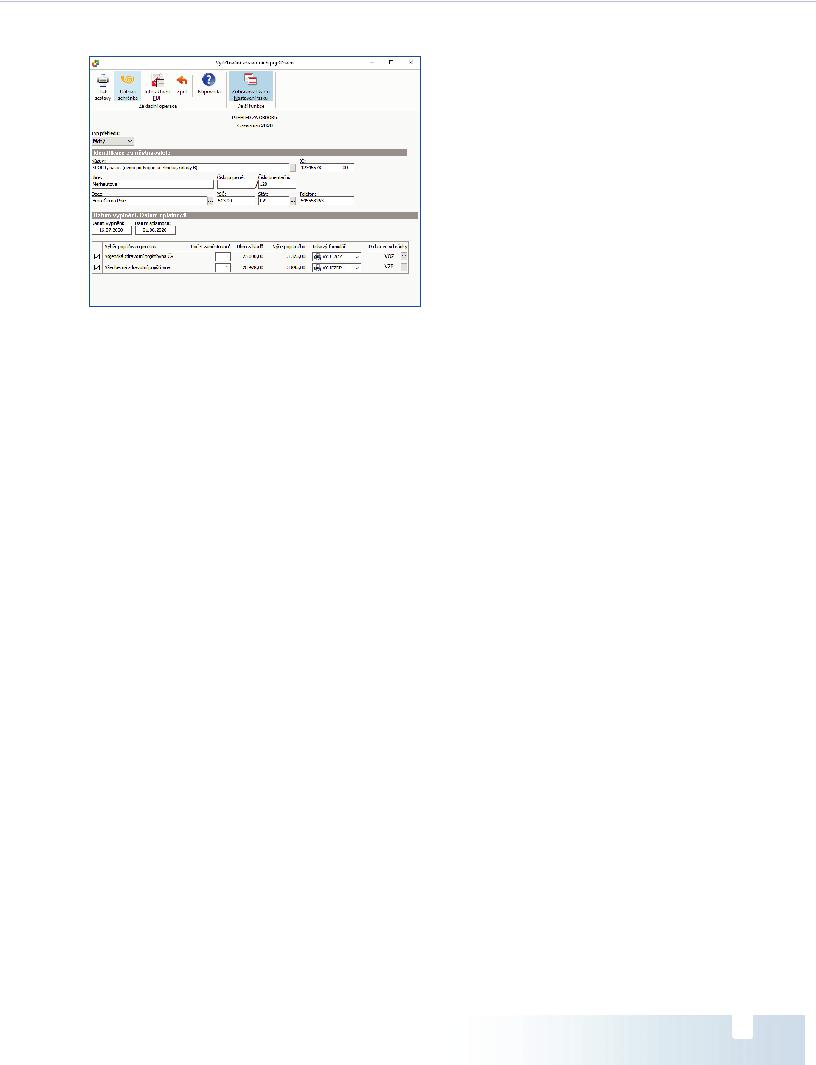
Money S3 - Nové mzdy
Převod mezd od verze 20.700
Od verze 20.700 je v Money S3 nový modul Mzdy a personalistika. Tento modul nabízí souběžné pracovní poměry zaměstnanců, automatickou aktualizaci mzdové legislativy, víceúrovňový kontroling, podrobné nastavení zaúčtování položek mzdy a řadu dalších vylepšení. Tento nový modul je pro uživatele Money S3, kteří již mají modul Mzdy a personalistika zakoupen zdarma.
Nový placený modul Mzdy a personalistika Plus obsahuje navíc aparát pro výpočet různých druhů exekucí. Jedná se o:
Převod stávajících mezd a zaměstnanců pro jednotlivé agendy je nutné provést nejpozději do 31.12. 2020. Mzdu za leden 2021 již nebude možné pořídit bez převodu mezd.
Dobrovolný převod mezd je možný pro všechny již od verze 20.700.
Pro komplety START a LITE je termín, od kterého nebude již možné mzdu za nový měsíc bez převodu pořídit, prvním dnem následujícího měsíce po uplynutí lhůty 10 dní od instalace / aktualizace této verze.
Ostatní komplety budou na podobném principu převáděny v rámci následujících měsíců. O nutnosti převodu budete dopředu vždy informováni.
Převod mezd
Na kartě Money / Správa dat / Mzdy je volba Převod mezd. Tento převod mezd převede stávající Karty zaměstnanců a Karty mezd do nového modulu mezd.
Zobrazí se průvodce převodem mzdové agendy. Na další straně průvodce vyberete pomocí přepínače agendy, které se mají na nový modul mezd převést. Agendy můžete převádět postupně.
Tlačítkem Dokončit spustíte převod dat. Nejprve se provede vytvoření záložní kopie agendy (do adresáře C:/Users/Public/Documents/ Solitea/MoneyS3/ Data/Zalohy/PrevodMezd) a následně proběhne převod seznamu zaměstnanců a mezd.
O převodu agendy je vypsán podrobným protokol, kde naleznete např. informace o tom, že na agendě existují zaměstnanci se shodným rodným číslem a je potřeba zvážit, jestli tito zaměstnanci nejsou vhodnými kandidáty na nastavení souběžných pracovních poměrů, viz kapitola Souběhy pracovních poměrů. Protokol je možné uložit v TXT, CSV nebo XML souboru.
/obrazek/3/blobid0-jpg/
Jakmile budou převedeny všechny agendy volba v Money / Správa dat / Mzdy / Převod mezd zmizí z nabídky.
Seznam zaměstnanců
Po převodu mezd se na seznamu Zaměstnanců zobrazí ve spodní části záložky Datový archiv a Zaměstnanci.
V záložce Datový archiv jsou všichni Zaměstnanci uloženi v původních mzdových tabulkách a v nezměněné struktuře. Pokud si otevřete Kartu zaměstnance v Datovém archivu, zobrazí se vám původní Karta zaměstnance. Datový archiv je určen pouze pro potřeby tisku sestav za období do 31.12. 2017.
Na záložce Zaměstnanci již otevře Kartu zaměstnance v nové podobě. Veškeré údaje z původní Karty zaměstnance jsou přeneseny. Doporučujeme však kontrolu všech údajů na Kartě zaměstnance.
Zobrazení záložky Datový archiv je možné vypnout v Nastavení agendy / Mzdy přepínač Zobrazovat mzdy platné do 31.12.2017.
V kapitole Karta zaměstnance naleznete podrobnosti k některým odlišnostem a novým nastavením na nové Kartě zaměstnance.
Money S3 - Převod mezd
Seznam mezd
Po převodu mezd se na seznamu zobrazí ve spodní části záložky Datový archiv a jednotlivé účetní roky, které mzdy obsahovaly (2018 – 2020).
Na záložce Datový archiv naleznete všechny mzdy za období první rok agendy do 31.12. 2017. Tyto mzdy se nepřeváděly a jsou v původních tabulkách a původní struktuře. Mzda editovaná na této záložce je v původní podobě a je určena k archivaci.
Zobrazení záložky Datový archiv je možné vypnout v Nastavení agendy / Mzdy přepínač Zobrazovat mzdy platné do 31.12.2017.
V kapitole Karta mzdy naleznete podrobnosti k některým odlišnostem a novým nastavením na nové Kartě mzdy.
Legislativa mezd
Číselníky a Legislativa mezd pro výpočet starých mezd je po převodu zobrazena na kartě Režie / Nastavení mezd / Legislativa mezd do 31.12.2017, kde naleznete všechny číselníky jako: Pracovní poměry, Časově rozlišitelné parametry mezd a Typy příplatků.
Pokud v Nastavení agendy / Mzdy vypnete volbu Zobrazovat mzdy platné do 31.12.2017, pak se v Nastavení mezd skryjí číselníky, potřebné pro pořizování mezd před rokem 2018.
Na kartě Režie / Nastavení mezd / Legislativa mezd jsou veškeré údaje a nastavení pro zpracování nových mezd. Tento seznam je dodávaný z připravených seznamů podle platné legislativy a při jakékoliv změně verze programu se automaticky aktualizuje. Záznamy pro jednotlivá období nelze měnit s jednou výjimkou, a to je nastavení sazby Zákonné pojištění – implicitní hodnota je 5,6 promile.
Nová agenda ve verzi 20.700
Po založení nové agendy se modul Mzdy a personalistika bude zobrazovat bez Datového archivu a mzdy je možné zadat jen od roku 2018.
Nastavení agendy – Mzdy
Na kartě Nastavení agendy pro Mzdy je nově možné nastavit tři úrovně kontrolingových proměnných (Středisko, Zakázku a Činnost) pro zaúčtování mezd. Viz kapitola Kontrolingové proměnné.
Dále je možné nastavit Týdenní pracovní fond organizace – implicitně se nastaví hodnota 40.
Způsoby zaúčtování mezd
Seznam způsobů zaúčtování jednotlivých položek mezd je dodávaný s programem a tento předdefi novaný seznam se nabízí na Kartě zaměstnance / záložka Údaje zaměstnance / záložka Zaúčtování, PIN.
Po převodu mezd se vytvoří v seznamu Způsoby zaúčtování mezd uživatelské řádky zaúčtování jednotlivých zaměstnanců, podle zvoleného pracovního poměru a nastavení zaúčtování mezd z původního zaúčtování mezd, kde v názvu je osobní číslo zaměstnance. Toto zaúčtování se automaticky nastaví na Kartu zaměstnance / záložka Údaje zaměstnance / záložka Zaúčtování, PIN.
POZNÁMKA: Pokud budete chtít účtovat mzdy na vlastní analytické účty, doporučujeme si vytvořit vlastní Karty způsobu zaúčtování mzdy a tyto způsoby zaúčtování nastavit na Kartě zaměstnance / Údaje zaměstnance / Zaúčtování, PIN.
Doporučujeme kontrolu zaúčtování položek mezd na Kartě zaměstnance / Údaje zaměstnance / Zaúčtování, PIN.
Money S3 - Převod mezd
Zaúčtování záloh
Na kartě Zaúčtování záloh je možné nastavit zaúčtování na stranu MD a D. Na tyto účty se bude účtovat Závazkový doklad pro zálohu mezd. Pokud bude zapnutý přepínač Převzít ze zaměstnanců, převezmou se účty pro zaúčtování z Karty zaměstnance / Údaje zaměstnance / Zaúčtování, PIN.
Nově je možné nastavit zaúčtování záloh na kontrolingové proměnné (Střediska, Zakázky a Činnosti). Tyto proměnné můžete opět převzít z Karty zaměstnance (Údaje zaměstnance / Zaúčtování, PIN) volbou Dle zaměstnanců, nebo si můžete nastavit způsob rozdělení mzdových nákladů na Střediska, Zakázky a Činnosti pro všechny zaměstnance současně pomocí Definice proměnných.
POZNÁMKA: V Nastavení agendy / Mzdy se defi nují jednotlivé úrovně pro kontrolingové proměnné Střediska, Zakázky a Činnosti.
Zaúčtování mezd
Na kartě Zaúčtování mezd je v levé části seznam jednotlivých položek mezd pro zaúčtování a v pravé části se zobrazuje nastavení pro konkrétní položku zaúčtování pod kurzorem.
U Hrubé mzdy a Příjmů mimo pojistné je možné nastavit, zda se má vytvořit samostatný Interní doklad pro každého zaměstnance, nebo společný doklad pro všechny zaměstnance.
Stejně jako na kartě Zaúčtování záloh i na kartě Zaúčtování mezd je možné nastavit zaúčtování na stranu MD a D. Na tyto účty se budou účtovat Závazkové, příp. Interní doklady pro jednotlivé položky mzdy v případě, kdy bude vypnutý přepínač Převzít ze zaměstnanců. Pokud bude tento přepínač zapnutý, převezmou se účty pro zaúčtování z Karty zaměstnance (Údaje zaměstnance / Zaúčtování, PIN).
Konrolingové proměnné
Na kartě Nastavení agendy pro Mzdy je nově možné nastavit tři úrovně kontrolingových proměnných (Středisko, Zakázku a Činnost) pro zaúčtování mezd.
Členění na kontrolingové proměnné můžete zadat na Kartě zaměstnance (Údaje zaměstnance / Zaúčtování, PIN). Druhou možností je rozdělení mezd na kontrolingové proměnné pro všechny zaměstnance současně při Zaúčtování mezd či Zaúčtování záloh.
V každé Kartě členění mezd na střediska, zakázky a činnosti je třeba určit procento, kterým se dané středisko, zakázka a činnost podílí na mzdových nákladech. Vzhledem k možným nepřesnostem vznikajícím při zaokrouhlování je nutné poslední ukládané středisko, zakázku a činnost zadat formou doplňujícího zbytku do 100 %. Dokud Doplňující zbytek do 100 % nezadáte, seznam se nepodaří uložit.
Money S3 - Převod mezd
Karta zaměstnance
Na Kartě zaměstnance se nově eviduje Období zaměstnance na záložce Údaje zaměstnance a na záložce Pracovní poměry jednotlivá Období pro pracovní poměry.
Pokud budete potřebovat měnit některé hodnoty, je vždy potřeba změnit období platnosti pro tyto změny. Není potřeba dodržovat, aby Období na záložce zaměstnance a pracovním poměru byla shodná.
Veškeré pravidelné položky mzdy jako jsou zálohy, prémie, srážky, nezdanitelné příjmy a mzdové příplatky se nastavují na Kartě zaměstnance. Tyto údaje se přebírají do Karty mzdy.
Jednorázové prémie, odměny, srážky, nezdanitelné příjmy atd. je možné zapsat přímo až na Kartě mzdy.
Zaúčtování, PIN na Kartě zaměstnance
Veškeré zaúčtování je na Kartě zaměstnance přednastaveno podle Způsobů zaúčtování mezd jednotlivých zaměstnanců (z původních mezd). Pokud budete chtít účtovat mzdy na vlastní analytické účty, doporučujeme si vytvořit vlastní Karty způsobu zaúčtování mzdy a tyto způsoby zaúčtování nastavit zde.
Slevy na dani/odčitatelné položky
Na záložce Údaje zaměstnance / Slevy na dani/odčitatelné položky se nastavuje, jestli zaměstnanec podepsal prohlášení a je možné nastavit, zda bude chtít provést roční zúčtování.
Na této záložce nastavujete také všechny slevy a odčitatelné položky, které chcete uplatňovat měsíčně nebo ročně. Např. sleva na dítě, sleva na manželku, školkovné apod.
Pokud zapnete/vypnete přepínač Podepsané prohlášení, automaticky se doplní nebo odstraní Karta slevy na dani/odčitatelné položky typu Základní sleva na poplatníka v seznamu.
Sleva na dítě
Po převodu mezd je tento seznam naplněn z původního Seznamu vyživovaných dětí.
Tlačítkem Přidat slevu na dani/odčit. položku otevřete kartu, kde z roletové nabídky vyberete Sleva na 1.dítě a program doplní její hodnotu podle platné legislativy, že se jedná o slevu měsíční. Následně je nutné vybrat Související osobu. Tuto osobu vybíráte ze seznamu Vyživovaných/jiných osob. Zde je nutné doplnit všechny osoby podle druhu: vyživované dítě, vyživovaná dospělá osoba atd. Na kartě se vyplňuje jméno, příjmení, datum narození, rodné číslo a stupeň invalidity.
Srážky , exekuce
Po převodu mezd je tento seznam naplněn z původního Seznamu srážek a srážek se zůstatky.
Srážky druhu Exekuce – výživné běžné, Exekuce – výživné dlužné, Exekuce – přednostní pohledávky a Exekuce – nepřednostní pohledávky jsou součástí placeného modulu Mzdy a personalistika Plus, podrobnosti naleznete na www.money.cz/produkty/ekonomicke-systemy/money-s3/moduly/mzdy-personalistika-plus/
V programu na kartě Legislativa mezd jsou pro jednotlivé druhy srážek přednastaveny způsoby sražení ze mzdy podle platné legislativy. Na Kartě mzdy na záložce Vyúčtování se zobrazují zákonné částky pro výpočet srážek – nezabavitelná částky, hranice plně zabavitelného zbytku atd.
Money S3 - Převod mezd
Stravenky
Na Kartě zaměstnance / Srážky,exekuce tlačítkem Přidat srážku zobrazíte základní údaje, kde v poli Druh srážky vyberete Stravenky. Na kartě doplníte platnost odbobí od – do a hodnotu stravného, srážku v % nebo částkou. V případě srážky v procentech se doplní procentuální výše srážky zaměstnance a zaměstnavatele podle platné legislativy. Toto nastavení lze měnit. Při vytváření mzdy na Kartě mzdy / Vyúčtování u pole Srážky, exekuce otevřete Druh srážky Stravenky, kde pouze uvedete počet stravenek, které zaměstnanec obdržel. Při uložení Karty mzdy se vyplnění počtu stravenek kontroluje, nelze uložit mzdu bez zadání počtu stravenek.
Záloha
Pokud má zaměstnanec pravidelnou měsíční zálohu, zadáte ji do seznamu Srážek na Kartě zaměstnance. Zálohu je také možné zadat až na Kartě mzdy / Vyúčtování pole Záloha.
Karta mzdy
Karta mzdy je rozdělena na několik záložek. Záložka Pracovní poměry zobrazuje údaje pro jednotlivé pracovní poměry na podzáložkách Hrubá mzda, Sociální a zdravotní pojištění a Náhrada za nemoc.
Nepřítomnosti se nově zobrazují barevně v kalendáři umístěném na záložce Pracovní poměry / Hrubá mzda.
Money S3 - Převod mezd
Některé údaje (například Druh mzdy) nelze na Kartě mzdy editovat. Slevy na dani a Daňové zvýhodnění na záložce Daň z příjmů nelze na Kartě mzdy nijak měnit, pouze prohlížet. Tyto údaje se přebírají z Karty zaměstnance / záložka Údaje zaměstnance/ Slevy na dani/ odčitatelné položky.
Většinu dalších údajů ale lze přímo na Kartě mzdy upravit podle potřeby.
Záložky Daň z příjmů a Vyúčtování zobrazují údaje za všechny pracovní poměry dohromady. Záložka Daň z příjmů obsahuje dvě podzáložky Zálohová daň a Srážková daň – program automaticky určí, jaká daň je z dané mzdy odváděna, na příslušné záložce provede výpočet a přepne se na ni.
Nově jsou všechny mzdy vytvářeny jako „složkové“. Jednotlivé složky lze nastavit na Kartě zaměstnance / Pracovní poměry spodní záložka Mzdové složky, nebo na Kartě mzdy / Pracovní poměry oddíl Hrubá mzda, kde lze tlačítkem se třemi tečkami editovat v poli Základní mzda seznam Mzdových složek.
Na Kartě mzdy / Pracovní poměry oddíl Hrubá mzda tlačítkem se třemi tečkami lze editovat Běžné náhrady, Prémie, odměny, Mzdové příplatky a Nepeněžní příjmy.
Prémie a Odměny vstupují do mzdy podle nastavení na Kartě zaměstnance / Pracovní poměry / Mzdové složky. V případě jednorázových odměn a prémií lze tyto složky a jejich částky zadat až na Kartě mzdy / Hrubá mzda v poli Prémie, odměny.
Nepeněžní příjmy
Po převodu mezd je tento seznam naplněn z původního Seznamu nepeněžních příjmů.
Veškeré pravidelné Nepeněžní příjmy doporučujeme zadat do seznamu Mzdové složky. V případě jednorázových nepeněžních příjmů (Automobil v osobním užívání a Jiný nepeněžní příjem) lze tyto složky a jejich částky zadat až na Kartě mzdy / Hrubá mzda v poli Nepeněžní příjmy.
Nezdanitelné příjmy
Po převodu mezd je tento seznam naplněn z původního Seznamu nezdanitelných dávek.
Seznam Nezdanitelné příjmy obsahuje jednotlivé karty Nezdanitelných příjmů (např. příspěvek na FKSP, sociální výpomoc z fondu FKSP, jiný jednorázový nezdanitelný příjem atd.) vstupující do vyúčtování mzdy a přebírá se z Karty zaměstnance. Tyto nezdanitelné příjmy je možné editovat i na Kartě mzdy / Vyúčtování / Nezdanitelné příjmy.
Money S3 - Převod mezd
Seznam Nezdanitelné příjmy mimo vyúčtování obsahuje karty Nezdanitelných příjmů (např. příspěvek na penzijní připojištění, na nápoje atd.), který se přebírá z Karty zaměstnance a nevstupuje do vyúčtování mezd. Na Kartě mzdy je možné nezdanitelné příjmy editovat na záložce Vyúčtování. Tyto příjmy nevstupují do vyúčtování mzdy. Volitelně je lze vytisknout na výplatním lístku a mzdovém listu.
Při vytváření a ukládání mzdy probíhá několik kontrol. Kontroluje se existence období na Kartě zaměstnance (období zaměstnance, období pracovního poměru). U dohod probíhají kontroly, zda nejsou překročeny zákonné limity pro počet odpracovaných hodin. Dále nelze vytvořit mzdu pro již existující měsíc a na uložené mzdě nelze editovat zaměstnance a měsíc mzdy.
Souběhy pracovních poměrů
Pokud jste ve stávajících mzdách evidovali zaměstnance, kteří měli více druhů pracovních poměrů (každý zaměstnanec musel být v seznamu tolikrát, kolik měl různých pracovních poměrů, např. běžný pracovní poměr, DPČ atd.), pak při převodu mezd se zobrazí varovný dialog, že bylo nalezeno více zaměstnanců se stejným rodným číslem. Jelikož nové mzdy umožňují vedení souběžných pracovních poměrů, doporučujeme jejich sloučení.
Příklad:
Paní Chudá má u zaměstnavatele běžný pracovní poměr a současně Dohodu o pracovní činnosti. Je tedy v seznamu zaměstnanců dvakrát. Otevřete její Kartu zaměstnance na záložce Pracovní poměry a tlačítkem Přidat další pracovní poměr přidáte ke stávajícímu běžnému poměru i druh prac. poměru DPČ, kde vyplníte období, částky atd. Po uložení této Karty zaměstnance na druhé Kartě zaměstnance paní Chudé (kde měla DPČ) vyplníte na záložce Pracovní poměry Datum ukončení. Seznam zaměstnanců má nastaven rychlý fi ltr na zaměstnance Jen ve stavu. Po doplnění data ukončení pracovního poměru se již v seznamu nebude Karta zaměstnance paní Chudé zobrazovat vícekrát, ale jenom jednou, jelikož má všechny svoje pracovní poměry na jedné Kartě zaměstnance. Na Kartu mzdy vstupují všechny zadané pracovní poměry.
V seznamu Zaměstnanců pomocí tlačítka Pracovní poměry zobrazíte ke každému zaměstnanci i seznam jeho Pracovních poměrů.
Přístupová práva
Na Kartě přístupových práv můžete jednotlivým uživatelům zakázat/povolit Zobrazení dokladů vzniklých při zaúčtování mezd. Pokud bude přepínač vypnutý, pak tento uživatel nebude vidět v seznamech Závazků, Interních dokladů a v Účetním deníku doklady, které vznikly při Zaúčtování mezd. Na těchto seznamech se zobrazuje informační dialog, že v seznamu nejsou vidět doklady vzniklé při zaúčtování mezd.
Přehled o platbě zdravotního pojištění a Hromadné oznámení zaměstnavatele
Při odesílání vyúčtování a oznámení pro zdravotní pojišťovny je nově umožněno odeslat PDF a XML soubory jednotlivým zdravotním pojišťovnám hromadně přímo do datové schránky. Na Kartě adresáře musí být uveden Kód partnera, což je číslo zdravotní pojišťovny a musí být vyplněna záložka Datová schránka.